发布时间:2022-07-24 09:20:02来源:JQDEMO.COM
Mac电脑不显示U盘怎么办?在我们日常使用电脑的时候,难免会遇到各种各样的问题,最近也有一些Mac用户反映计算机没有显示U盘的问题。下面小编为大家带来了解决方法,快来一起看看吧。
1.首先点击屏幕左上角的苹果标志右侧“访达”。
Tip:macOS10.13以下版本的Mac这里叫系统“Finder”。

2.在打开的访达菜单中,点击选择“偏好设置”。

3.打开访达偏好设置后,单击上面的“通用”标签。

4.在选一般设置“外置磁盘”这一选项。

5.这样u盘图标就会出现在桌面上,双击打开即可查看u盘内容。

6.点击左上角的红色叉号,关闭访达设置。

Mac电脑不显示U盘怎么办的方法已经为大家带来了,跟着一起试试吧。还有更多的电脑使用技巧,快来关注JQ下载站吧。
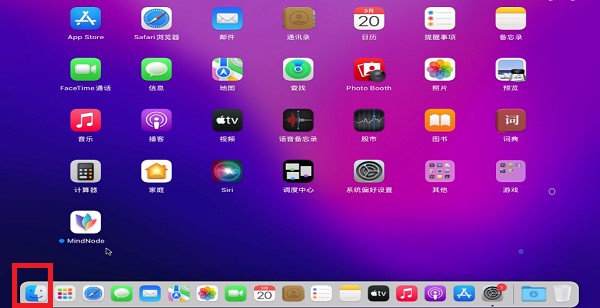
mac如何卸载软件

Bandizip如何启用自动检测Macintosh代码页

OPPOFindN3怎么连接Mac传输文件 oppo手机给苹果电脑传输文件教程分享

macbookpro如何开启摄像头权限 开启摄像头权限教程一览

MacBook Pro锁屏时间如何设置 锁屏时间设置方法介绍

Mac怎么安装使用todesk 安装使用todesk方法介绍

QQ音乐macOS倍速播放在哪设置 macOS倍速播放设置方法介绍

如何修改mac地址(如何修改mac地址的网卡地址)

mac如何切换输入法(苹果mac如何切换输入法)

如何查mac地址(新创服务器如何查mac地址)

mac如何重装系统(苹果mac系统重装)

mac怎么恢复出厂设置(苹果mac怎么恢复出厂设置)

怎么看mac地址(手机怎么看mac地址)

双系统怎么切换(双系统怎么切换mac)

mac地址怎么改(mac地址怎么改回来)

pr字体怎么导入(pr字体怎么导入mac)

mac怎么截屏(mac怎么截屏幕快捷键)

mac如何截屏(mac如何截屏快捷键)

macbook怎么截图(macbook怎么截图快捷键)

怎么查看mac地址(怎么查看mac地址是什么)

铸剑奔跑
83.59MB | 动作格斗

动物隆隆布娃娃派对
41MB | 动作格斗

火柴人战争遗产召唤版
432MB | 动作格斗

建筑工模拟器
102MB | 挂机养成

长生劫内置修改器
103.54MB | 动作格斗

海鲜寿司物语内置修改器版
未知 | 模拟塔防

夸父追日2
44MB | 动作格斗

货物溜冰鞋
105MB | 休闲益智

军用车辆吉普车模拟器
91MB | 体育竞技

功德解忧木鱼
163MB | 休闲益智

明星三缺一旧版本
47.62MB | 模拟塔防

怪谈便利店免广告版
0.25MB | 动作格斗
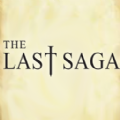
Last Saga奈落
59.58MB | 动作格斗

楼梯跑酷冲刺
67MB | 休闲益智

卡车模拟器越野4
197.11MB | 挂机养成

僵尸防御TD
77.93MB | 模拟塔防

2023-04-19
优酷会员怎么设置多人使用 会员设置多人使用方法
酷狗音乐在哪看听歌排行榜 查看听歌排行榜方法介绍
豆瓣青少年模式如何开启 青少年模式开启方法分享
爱奇艺极速版如何查看缓存路径 查看缓存路径方法介绍
酷狗音乐怎么听歌打卡 听歌打卡方法介绍
云闪付如何缴医保 缴医保步骤分享
超星学习通通知栏详情如何开启 通知栏详情开启方法介绍
闲鱼怎么关闭个性化内容推荐 关闭个性化内容推荐方法分享
钉钉顶部工具栏怎么关 关闭顶部工具栏教程一览